
Kiintolevyt, USB-asemat, SD-kortit - kaikki, joilla on tallennustilaa, on osioitava. Osioimatonta asemaa ei voida käyttää, ennen kuin se sisältää vähintään yhden osion, mutta asema voi sisältää useita osioita.
Useimpien käyttäjien ei tarvitse häiritä osiointia, mutta sinun on ehkä työskenneltävä osioiden kanssa asennettaessa käyttöjärjestelmää tai asennettaessa uutta asemaa.
Mikä on osio?
Monissa asemissa on yksi jo määritetty osio, mutta kaikkia tallennuslaitteita pidetään vain jakamattoman, vapaan tilan joukkona, kun niissä ei ole osioita. Tiedostojärjestelmän tosiasialliseen määrittämiseen ja tiedostojen tallentamiseen asemaan tarvitaan asema.
Osio voi sisältää kaiken aseman tallennustilan tai vain osan siitä. Monissa tallennuslaitteissa yksi osio vie usein koko aseman.
Osiot ovat välttämättömiä, koska tiedostojen kirjoittamista tyhjään asemaan ei voi aloittaa. Sinun on ensin luotava vähintään yksi säilö tiedostojärjestelmällä. Kutsumme tätä säilöä osioksi. Sinulla voi olla yksi osio, joka sisältää kaiken aseman tallennustilan, tai jakaa tila kahdenkymmeneen eri osioon. Kummassakin tapauksessa tarvitset ainakin yhden osion asemasta.
Kun osio on luotu, osio alustetaan tiedostojärjestelmällä - kuten NTFS-tiedostojärjestelmä Windows-asemilla, FAT32-tiedostojärjestelmä siirrettäville asemille, HFS + -tiedostojärjestelmä Mac-tietokoneille tai ext4-tiedostojärjestelmä Linuxille. Tiedostot kirjoitetaan sitten kyseiseen tiedostojärjestelmään osiossa.
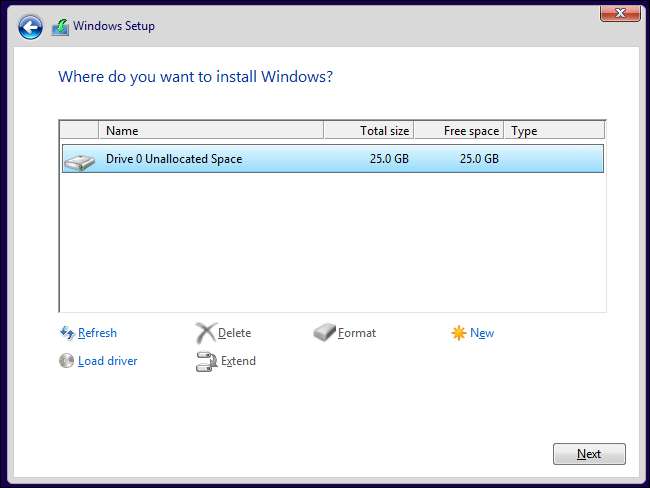
Miksi voit tehdä useita osioita ja milloin haluat
Et todennäköisesti halua useita osioita USB-muistitikkuusi - yhden osion avulla voit käsitellä USB-asemaa yhtenä yksikkönä. Jos sinulla on useita osioita, useita eri asemia ilmestyy, kun liität USB-aseman tietokoneeseen.
Saatat kuitenkin haluta useita osioita muista syistä. Jokainen osio voidaan eristää muista ja sillä voi olla jopa erilainen tiedostojärjestelmä. Esimerkiksi monet Windows-tietokoneet mukana erillinen palautusosio mihin tallennetaan tiedostot, jotka sinun on palautettava Windows-käyttöjärjestelmään tehdasasetuksiin. Kun palautat Windowsin, tämän osion tiedostot kopioidaan pääosioon. Palautusosio on yleensä piilotettu, joten et voi käyttää sitä Windowsista ja sekoittaa sitä. Jos palautustiedostot on tallennettu pääjärjestelmän osioon, niiden poistaminen, tartuttaminen tai vioittaminen on helpompaa.
Jotkut Windows-nörtit rakastavat luoda erillinen osio henkilötietotiedostoilleen . Kun asennat Windowsin uudelleen, voit pyyhkiä järjestelmäaseman ja jättää tietosi osion ennalleen. Jos haluat asentaa Linuxin Windows-tietokoneellesi, voit asentaa sen samalle kiintolevylle - Linux-järjestelmä asennetaan yhteen tai useampaan erilliseen osioon, jotta Windows ja Linux eivät häiritse toisiaan.
Linux-järjestelmissä on yleensä useita osioita. Esimerkiksi Linux-järjestelmissä on swap-osio, joka toimii kuten sivutiedosto Windowsissa . Vaihto-osio alustetaan eri tiedostojärjestelmällä. Voit asettaa osiot haluamallasi tavalla Linuxilla, antamalla eri järjestelmähakemistoille oman osion.
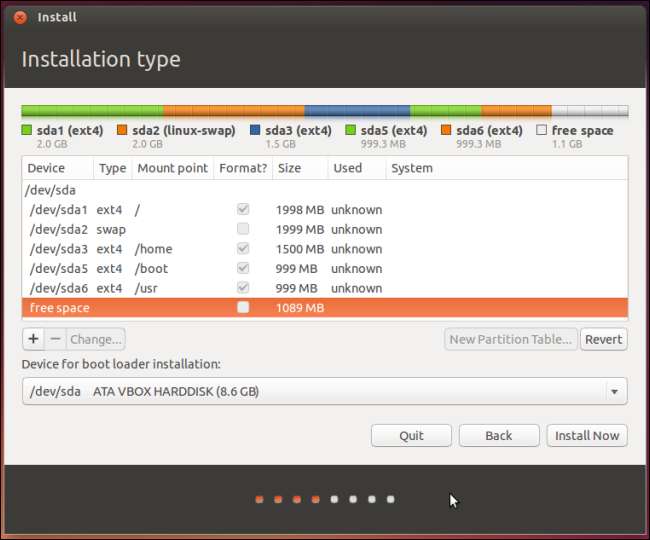
LIITTYVÄT: Miksi kiintolevyt osoittavat Windowsin väärän kapasiteetin?
Ensisijaiset, laajennetut ja loogiset osiot
Kun osioit, sinun on oltava tietoinen erosta ensisijaisten, laajennettujen ja loogisten osioiden välillä. Levyllä, jolla on perinteinen osiotaulukko, voi olla vain neljä osiota. Laajennetut ja loogiset osiot ovat tapa kiertää tämä rajoitus.
Jokaisella levyllä voi olla enintään neljä ensisijaista osiota tai kolme ensisijaista osiota ja laajennettu osio. Jos tarvitset enintään neljä osiota, voit luoda ne vain ensisijaisiksi osioiksi.
Oletetaan kuitenkin, että haluat kuusi osiota yhdelle asemalle. Sinun on luotava kolme ensisijaista osiota sekä laajennettu osio. Laajennettu osio toimii tehokkaasti säilönä, jonka avulla voit luoda suuremman määrän loogisia osioita. Joten jos tarvitset kuutta osiota, luot kolme ensisijaista osiota, laajennetun osion ja sitten kolme loogista osiota laajennetun osion sisään. Voit myös luoda vain yhden ensisijaisen osion, laajennetun osion ja viisi loogista osiota - sinulla ei voi olla enempää kuin neljä ensisijaista osiota kerralla.
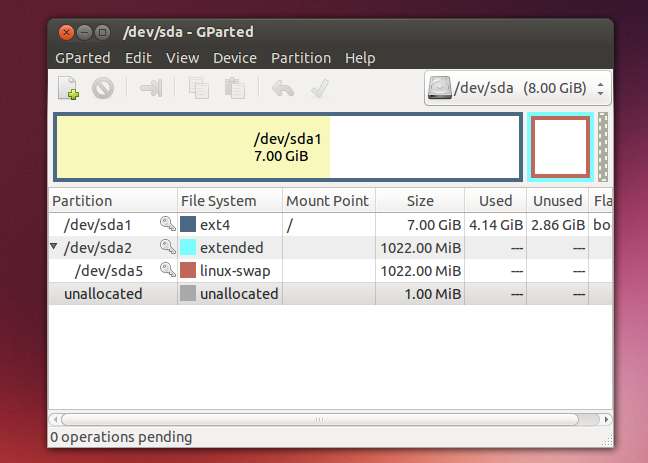
Kuinka osioida
Osiointi graafisilla työkaluilla on melko helppoa, jos tiedät mitä olet tekemässä. Kun asennat käyttöjärjestelmää - Windows tai Linux, käyttöjärjestelmän asennusohjelma tarjoaa osionäytön, jossa voit luoda, poistaa, muotoilla ja muuttaa osioita. (Huomaa, että osion poistaminen tai alustaminen poistaa kaikki siinä olevat tiedot!)
Voit käyttää myös työkaluja, kuten Windowsin Levynhallintatyökalu ja GParted on Linux hallita järjestelmäaseman tai muiden asemien osioita. Et voi aina muokata osiota sen ollessa käytössä - et esimerkiksi voi poistaa Windows-järjestelmäosiota, kun käytät Windowsia siitä! - Joten sinun on ehkä käynnistettävä Linux-live-CD-levyltä tai käytettävä käyttöjärjestelmän asennuslevyä monien muutosten tekemiseksi.
Näiden työkalujen avulla voit osioida järjestelmäasemat sekä muut sisäiset asemat, ulkoiset asemat, USB-asemat, SD-kortit ja muut tallennusvälineet.
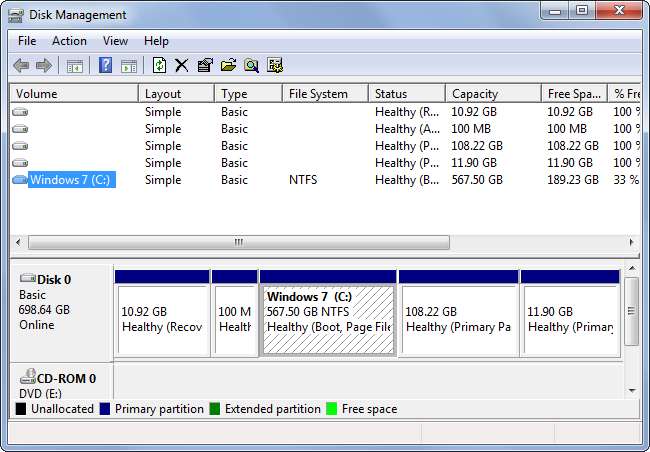
LIITTYVÄT: Kuinka hallita osioita Windowsissa lataamatta muita ohjelmistoja
Kuinka osiot näkyvät levyinä, mutta älä tarjoa samoja suorituskykyetuja
Käyttöjärjestelmät näyttävät erilliset osiot erillisinä asemina. Jos tietokoneellasi on esimerkiksi yksi asema, jossa on 500 Gt tallennustilaa, sinulla on Windowsissa käytettävissä C: \ -asema, jossa on 500 Gt tilaa. Mutta jos osioit tämän aseman puoliksi, sinulla on C: \ -asema, jossa on 250 Gt tilaa, ja D: \ -asema, jossa on 250 Gt tilaa, näkyvät Resurssienhallinnassa.
Nämä asemat voivat näyttää erillisiltä fyysisiltä laitteilta, mutta ne eivät toimi tällä tavalla. Vaikka ne näkyvät erilaisina levyinä, ne ovat silti sama fyysinen laitteisto. Kiertää on vain niin paljon nopeutta. Suorituskykyetuja ei saavuteta kahden erillisen osion käytöstä, joka tapahtuu kahden erillisen fyysisen aseman käytöstä.
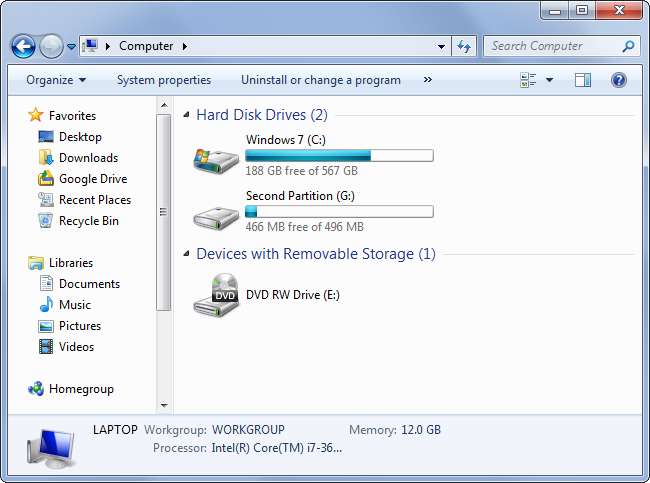
Useimpien ihmisten ei tarvitse huolehtia tästä, koska asemissa on yleensä yksi osio, käyttöjärjestelmän osio automaattisesti jne. On kuitenkin hyödyllistä tietää, kuinka osiot toimivat, kun sinun täytyy likaista kätesi.






